Oprava modrej obrazovky TIMER_OR_DPC_INVALID v systéme Windows 11/10
Kontrola chýb TIMER_OR_DPC_INVALID má hodnotu 0x000000C7. Toto sa vydáva, ak sa niekde v pamäti nájde časovač jadra alebo oneskorené volanie procedúry ( DPC ), kde to nie je povolené.
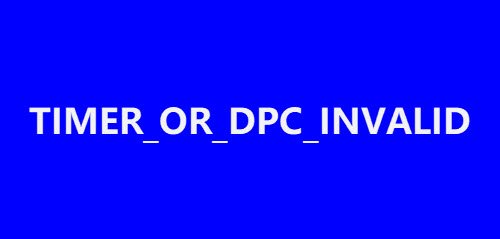
Modrá obrazovka: TIMER_OR_DPC_INVALID
V tomto článku je zostavený zoznam možných riešení, ktoré používateľom pomôžu efektívne vyriešiť chybu TIMER OR DPC INVALID v (TIMER OR DPC INVALID)Windows 11/10 . Ak sa váš systém Windows(Windows) nespustí na pracovnej ploche, musíte zadať rozšírené možnosti spustenia(Advanced Startup options) alebo spustiť systém v núdzovom režime(boot into Safe Mode) a potom získať prístup k požadovaným nástrojom.
- Aktualizujte ovládače prostredníctvom voliteľných aktualizácií
- Spustite test diagnostiky pamäte
- Opravte chybné sektory disku
- Obnovte systém na predchádzajúci dobrý bod
Teraz sa môžeme podrobne pozrieť na tieto kroky nižšie –
1] Aktualizujte(Update) ovládače cez voliteľnú (Optional) aktualizáciu(Update) s
Otvorte Nastavenia(Settings) ( Win + I) alebo prejdite do poľa Hľadať(Search) a napíšte Nastavenia(Settings) a klepnite na Enter. Prejdite na položku Aktualizácia a zabezpečenie(Update & Security) > Windows Update .

Hneď pod ním vyhľadajte odkaz, na ktorý sa dá kliknúť – Zobraziť voliteľné aktualizácie(View optional updates) .

V časti Aktualizácie ovládačov (Driver Updates)bude k dispozícii zoznam aktualizácií(list of updates will be available) , ktoré si môžete nainštalovať. vyberte aktualizáciu, ktorú chcete nainštalovať, a kliknite na Stiahnuť a nainštalovať( Download and install) .
2] Spustite test diagnostiky pamäte
Prejdite do poľa Hľadať(Search) a napíšte pamäť, kliknutím na Windows Memory Diagnostic otvorte okno pomôcky.
Kliknite na tlačidlo Reštartovať teraz(Restart now) v pomôcke Windows Memory Diagnostic .

Po dokončení sa počítač reštartuje a nástroj na diagnostiku pamäte systému Windows(Windows Memory Diagnostic tool) skontroluje problémy v pamäti RAM.
Zistite, či poukazuje na problémy, ktoré je potrebné vyriešiť.
3] Opravte chybné sektory disku
Ak to chcete urobiť, otvorte príkazový riadok(Command Prompt) ako správca(Administrator) , do vyhľadávania zadajte cmd , kliknite pravým tlačidlom myši na príkazový riadok(Command Prompt) a vyberte možnosť Spustiť ako správca.( Run as Administrator.)
V okne príkazového riadka(Command Prompt) zadajte nasledujúci príkaz a stlačte kláves enter:
Chkdsk C: /f /r /x
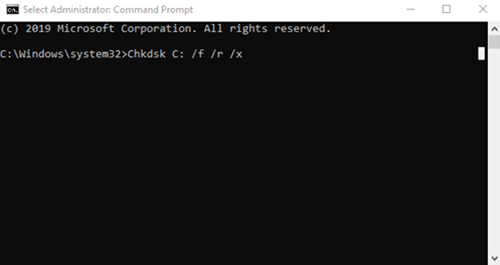
Dokončenie nástroja na kontrolu disku môže trvať hodiny. Používatelia tak môžu opustiť počítač a proces dokončiť.
Po dokončení procesu reštartujte počítač a skontrolujte prípadné vylepšenia.
Ak máte počítač s tradičnými pevnými diskami, na disku sa môžu pri dlhšom používaní vytvárať zlé oblasti.
Chyby disku patria medzi bežné dôvody chyby modrej obrazovky smrti.
4 ] Obnovte(] Restore) systém na predchádzajúci dobrý stav
Prejdite do poľa Hľadať(Search) , napíšte a vyberte položku Spustiť(Run) . Do poľa Spustiť(Run) zadajte rstrui.exe a stlačením klávesu Enter otvorte nástroj Obnovovanie systému.(System Restore.)
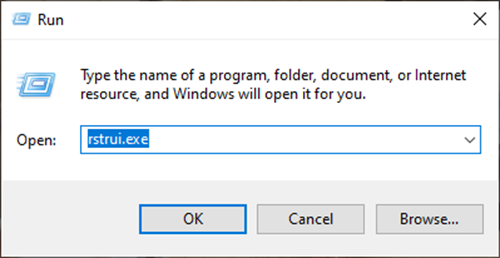
Otvorí sa Obnovovanie systému , kliknite na Ďalej.

Vyberte bod obnovenia(Restore Point) , do ktorého chcete obnoviť počítač, a kliknite na tlačidlo Ďalej(Next) .
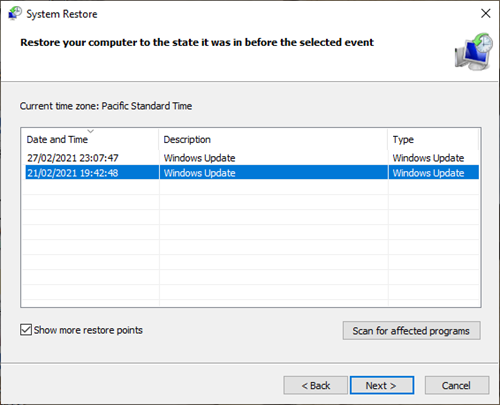
Skontrolujte podrobnosti a potvrďte ich, potom kliknite(Click) na Dokončiť(Finish) .
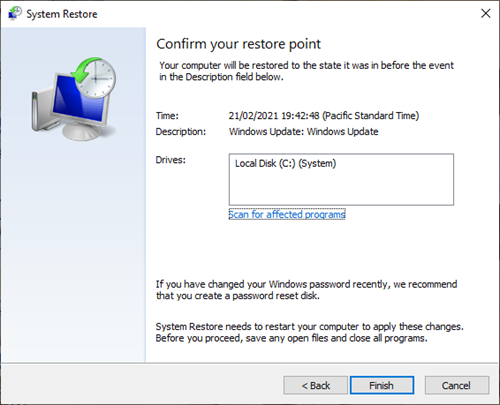
Existuje mnoho dôvodov, prečo by ste sa mohli stretnúť s modrou obrazovkou TIMER_OR_DPC_INVALID(TIMER_OR_DPC_INVALID Blue Screen) v Windows 11/10 .
Aby sme používateľom pomohli diagnostikovať a vyriešiť problém, uviedli sme všetky praktické riešenia, ktoré vám pomôžu diagnostiku zjednodušiť.
Užitočné odkazy:(Helpful links:)
- Windows Stop Errors alebo Blue Screen of Death Guide(Windows Stop Errors or Blue Screen of Death Guide)
- Oprava modrej obrazovky smrti v systéme Windows 10(Fixing Blue Screen of Death in Windows 10) .
Related posts
Opravte chybu modrej obrazovky Klif.sys v systéme Windows 11/10
Opravte modrú obrazovku VÝNIMKY SYSTÉMOVÝCH SLUŽEB v systéme Windows 11/10
Opravte závažnú systémovú chybu c000021A v systéme Windows 11/10
Opravte chybu hardlock.sys Blue Screen Of Death v systéme Windows 11/10
Opravte KRITICKÝ PROCES ZMIERAL, chyba 0x000000EF v systéme Windows 11/10
Opravte problém čiernej obrazovky s kurzorom v systéme Windows 11/10
Opravte chybu BSOD Ndu.sys v systéme Windows 11/10
Opravte chybu KERNEL DATA INPAGE ERROR (Msis.SYS) v systéme Windows 11/10
Opravte chybu modrej obrazovky REFS_FILE_SYSTEM v systéme Windows 11/10
Opravte chybu zastavenia APC_INDEX_MISMATCH v systéme Windows 11/10
Opravte chybu modrej obrazovky 0xc0000142 v systéme Windows 11/10
Modrá obrazovka po aktualizáciách systému Windows v systéme Windows 11/10
Opravte chybu modrej obrazovky intelppm.sys v systéme Windows 11/10
Opravte chybu modrej obrazovky USBXHCI.sys v systéme Windows 10
Bezplatné aplikácie generátora falošnej modrej obrazovky smrti pre Windows 10
Opravte modrú obrazovku CACHE_MANAGER v systéme Windows 10
Najlepší bezplatný softvér Crash Dump Analyzer pre Windows 11/10
DPC_WATCHDOG_VIOLATION Modrá obrazovka v systéme Windows 11/10
Oprava modrej obrazovky smrti DATA_BUS_ERROR v systéme Windows 11/10
Ako opraviť chybu modrej obrazovky Tcpip.sys na počítači so systémom Windows
